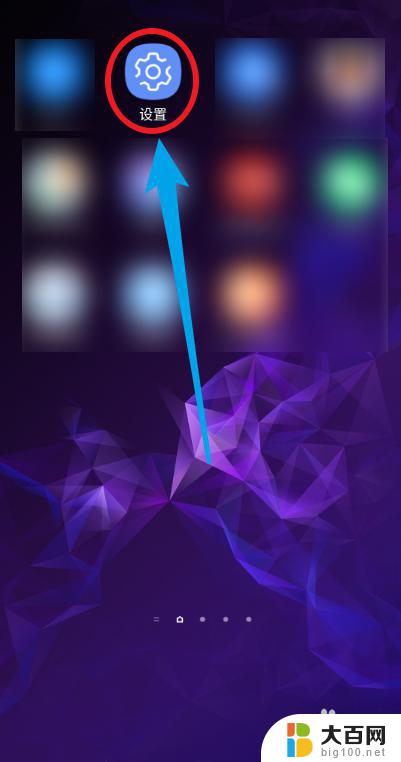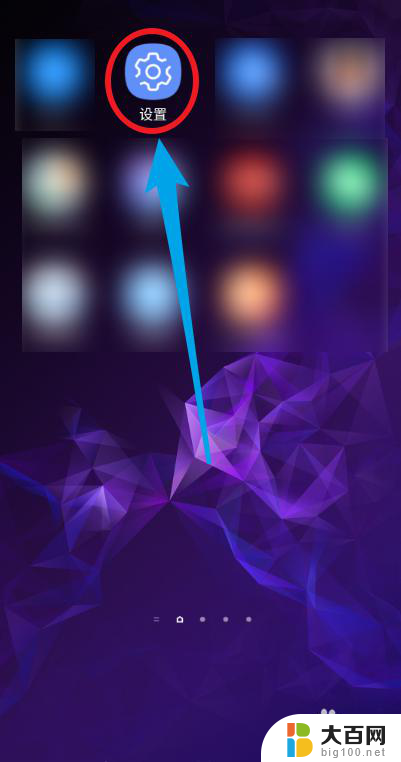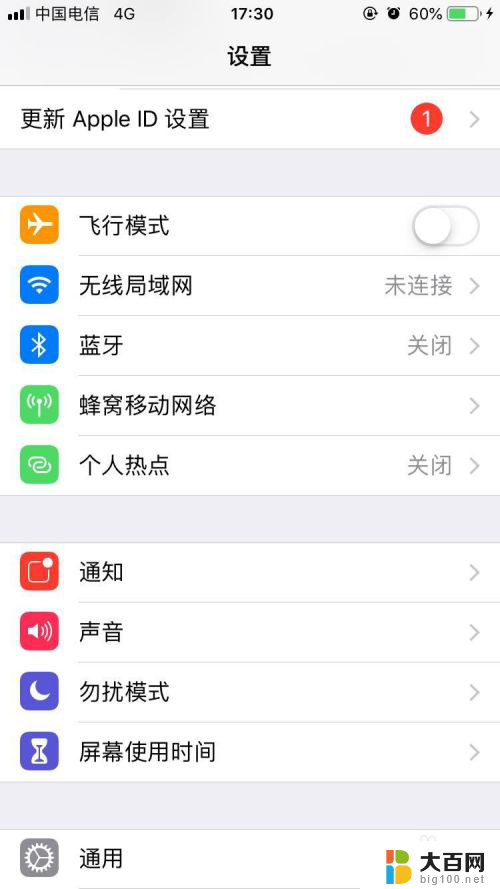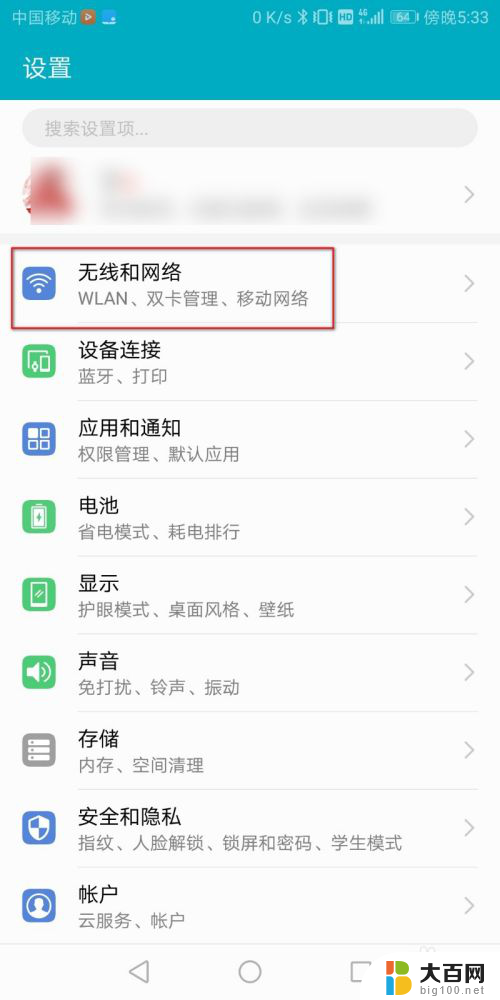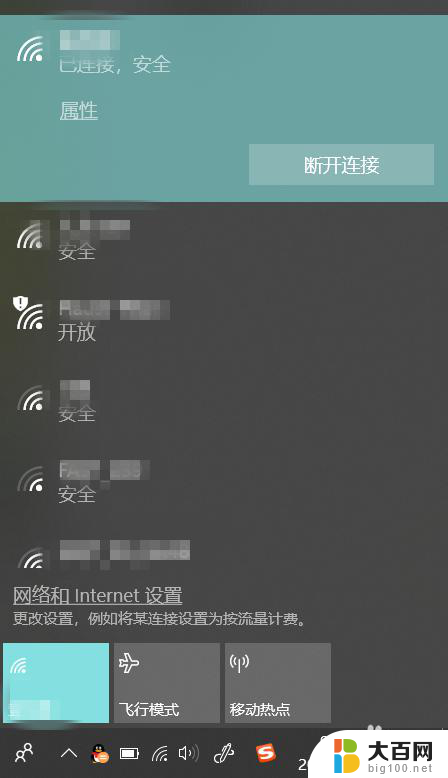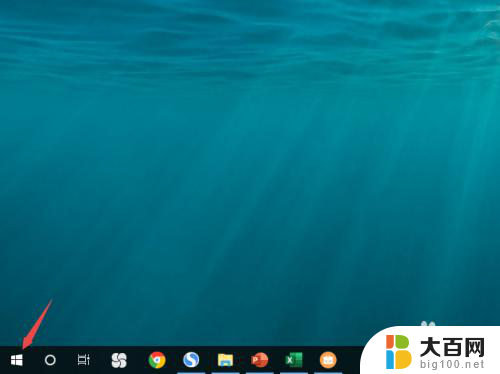手机连得wifi怎么分享给电脑 手机wifi共享给电脑的教程
更新时间:2024-07-24 09:40:40作者:xiaoliu
随着手机的普及,人们在日常生活中越来越依赖于手机上网,但有时候我们需要在电脑上进行一些操作,而又没有WIFI网络可供使用。这时候我们可以利用手机的WIFI来分享网络给电脑使用,实现手机WIFI共享给电脑的功能。接下来我们将介绍如何简单快捷地将手机的WIFI分享给电脑,让您随时随地畅享网络。
具体步骤:
1.打开手机,找到主页的【设置】图标
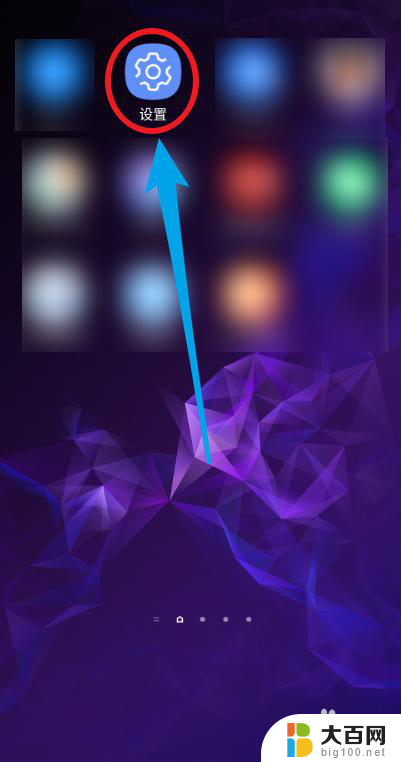
2.点击【连接】选项,包括wifi等
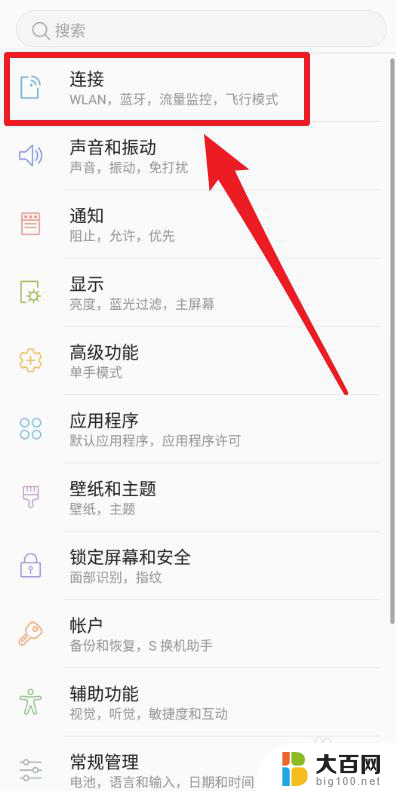
3.选择【移动热点和网络共享】选项
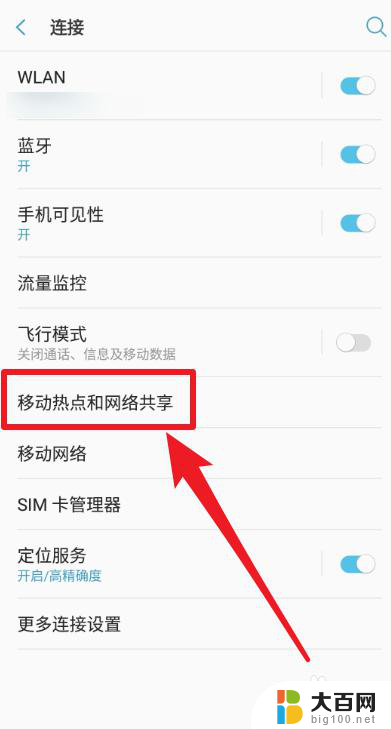
4.选择【USB网络共享】选项

5.将手机的USB数据线连接到笔记本电脑,然后点击使其设置为使能
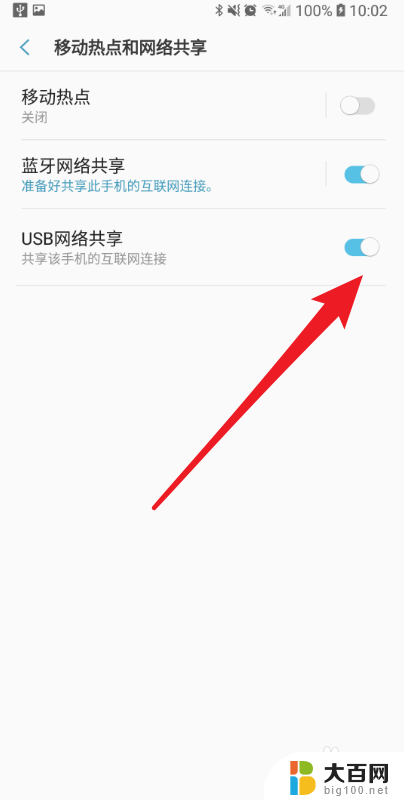
6.然后笔记本电脑会自动连接到手机的wifi,并在右下角显示对应的图标
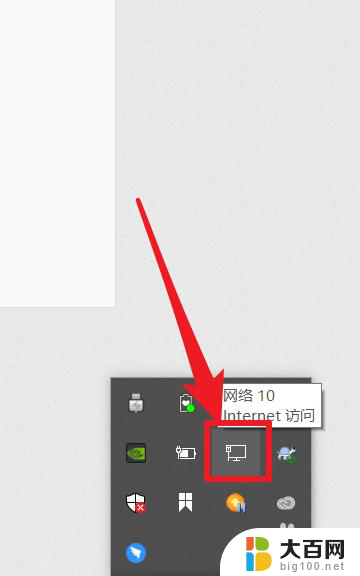
以上就是关于手机连接WiFi如何分享给电脑的全部内容,如果您遇到相同情况,您可以按照以上方法解决。